| Accueil > Articles |
Emulez vos consoles retro sous Mac OSX
(1/3)- << Page précédente
- Page suivante >>
Quelques pré-requis
Vous venez d'acquérir un ordinateur Macintosh et pensiez dire "adieu" à l'émulation ? Séchez vos larmes et lisez ce qui suit ;)
Ce n'est pas vraiment un secret, les ordinateurs Apple ont toujours été les parents pauvres du jeu vidéo. Et même si la situation s'améliore depuis une dizaine d'années avec l'arrivée des processeurs Intel et l'ouverture de Steam à Linux et OSX, vous trouverez très rarement un hardcore gamer conseiller un Mac pour le jeu.
Pour l'émulation, la situation est sur le fond assez similaire. Un rapide coup d'oeil sur les logiciels proposés par Planetemu nous démontre que si pléthore d'émulateurs existent pour Windows, les développeurs sont bien moins prolifiques pour OSX et les distributions Linux. Est-ce pour autant une galère d'installer un émulateur sur Mac ? Bien sûr que non, il en existe de très bon dédiés. Néanmoins avant de vous plonger dans la (re)découverte de vos jeux rétro, il y a quelques bases à connaitre.

Oui, oui c'est bien ma grosse tête et mes grands bras en reflet !
De l'intérêt d'avoir un OS récent
Contrairement à nos amis windowsiens qui peuvent se permettre de garder XP durant 15 ans, Apple nous impose beaucoup de réactivité. Depuis 2012, le rythme est de l'ordre d'une mise à jour "majeure" de OSX par an. Les fidèles à Snow Léopard (le XP de Apple) restent nombreux mais force est de constater que ce système devient vieillot en rapport aux orientations prises par la firme de Cuppertino ces dernières années, et les éditeurs commencent lentement mais sûrement à le laisser tomber. Bref, je ne peux que vous conseiller un OS récent (El Capitan recommandé) pour être certain de faire tourner les programmes régulièrement mis à jour.
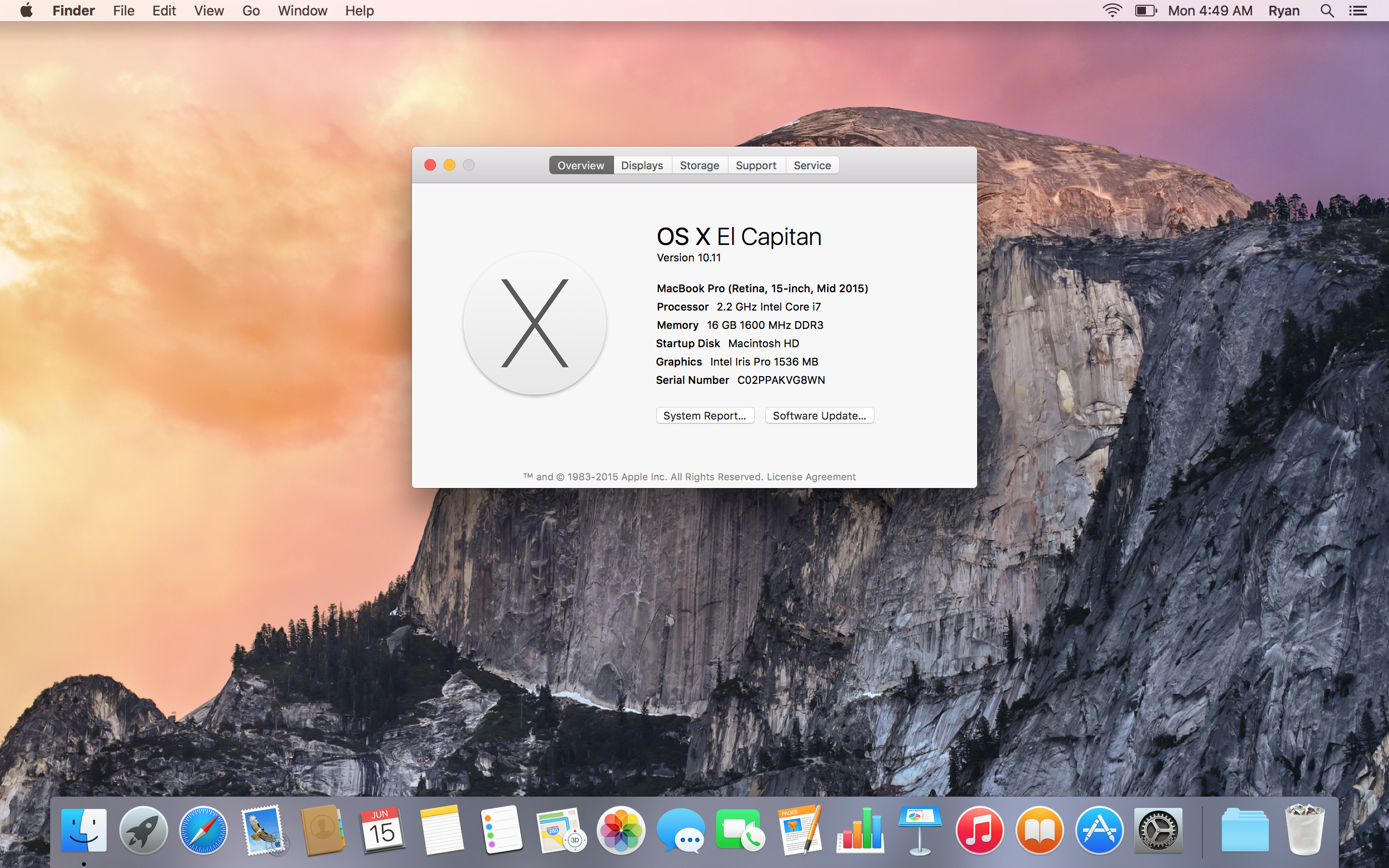
Crédit Photo : http://www.anandtech.com
Les contrôleurs de jeu
Jouer au clavier, ca peut être amusant quelques temps, mais rien ne remplace une bonne manette de jeu. La plupart des manettes USB "pour PC" vendues dans le commerce fonctionneront sur OSX. La ou le bas blesse c'est qu'il n'existe toujours pas de "préférences systèmes joystick" prévues par Apple pour le vérifier nativement. Pour parer à ce désagrément, je vous conseille ce petit logiciel très simple d'utilisation qui vous permettra de tester votre manette : Joystick and Gamepad Tester. C'est un shareware (programme payant), mais les fonctions disponibles dans la version d'essai sont largement suffisantes pour vérifier la compatibilité de votre controlleur.
Pour les heureux possesseurs de Dual Shock 3 et 4, votre manette Playstation est reconnue nativement sous OSX comme périphérique Bluetooth sans avoir besoin d'installer de driver,, mais il faudra cependant la jumeler pour l'utiliser. La démarche est expliquée ici : gist.github.com/hlung/8385683 (en anglais, traduction sur simple demande) :
Deux mondes pas si antagonistes
L'accès aux différentes bibliothèques
OSX dispose de trois types de bibliothèques logicielles : la bibliothèque "racine", la bibliothèque "système" et la bibliothèque "utilisateurs". La plupart du temps, l'utilsateur lambda n'a pas a y acceder, mais pour configurer et installer nos émulateurs, il sera parfois nécessaire de nous rendre dans les bibliothèques "racine" et "utilisateurs"
La bibliothèqje "racine" se trouve à 'emplacemment Votredisquedurprincipal/Bibliothèque. Attention, toute modification de ce dossier nécessite de posséder des droits administrateurs.
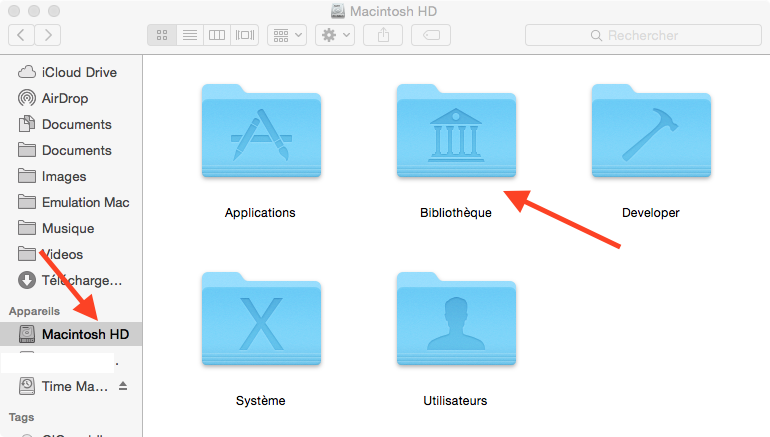
La plupart des émulateurs stockent des fichiers importants dans la bibliothèque "utilisateurs" (BIOS, Sauvegardes, Snapshots...) d'ou l'importance de pouvoir s'y rendre facilement.
Le chemin d'accès de votre bibliothèque utilisateur est Votredisquedurprincipal/Utilisateurs/Monnomdutilisateur/Bibliothèque. Cependant depuis OSX 10.7, ce dossier est caché. Pour vous y rendre, pénétrez dans le Finder. Dans la barre de menu du haut de l'écran, cliquer sur "aller" et maintenez la touche "alt" enfoncée pour faire apparaitre le chemin d'accès. Une fois dedans, faites glisser l'icône du dossier "bibliothèque" sur la barre latérale du Finder ou créez un alias (raccourci) sur le bureau pour y avoir toujours accès.
![]()
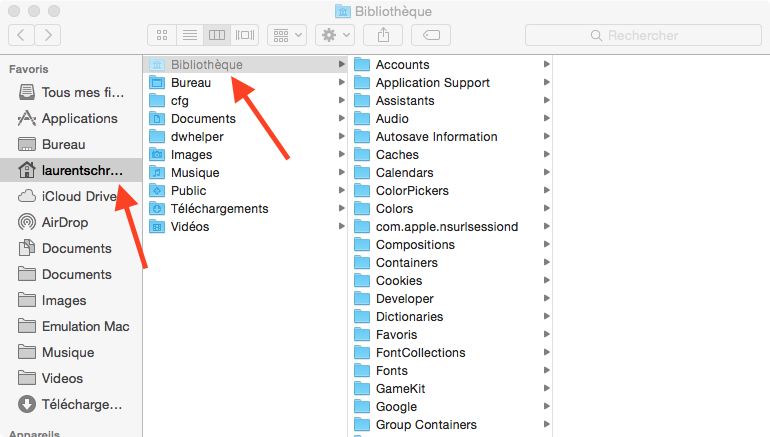
L'installation des librairies SDL
SDL, pour Simple DirecMedia Layer, est un ensemble de bibliothèques logicielles très utilisées dans le développement d'applications multimédia et la programmation de jeux vidéo. Elles sont disponibles sur la plupart des plateformes actuelles (Windows, Mac, Linux...). Nécessaires à une grande partie des émulateurs "next-gen" tournant sous la pomme, il est très fortement recommandé de les installer dès maintenant si vous voulez éviter des plantages "incompréhensibles".
Rendez-vous à cette adresse www.libsdl.org/index.php pour télécharger la "runtime librarie" la plus récente et déposez le fichier .dmg sur le bureau
Après avoir décompressé l'image disque dmg, il vous faudra copier le paquet "SDL2.framework" dans un dossier nommé « Frameworks ». Ce dossier se trouve dans la bibliothèque principale. Le chemin d'accès est Votredisquedurprincipal/Bibliothèque/Frameworks.
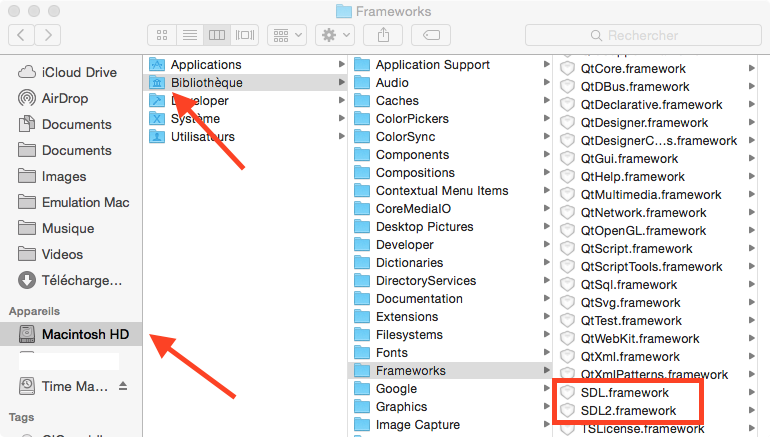
Attention : il s'agit bien de la bibliothèque "racine", à ne pas confondre avec celle de l'utilisateur située dans votre "maison" dont nous avons parlé plus haut. Faites attention de ne pas vous tromper et de bien suivre le chemin indiqué par ma capture d'écran.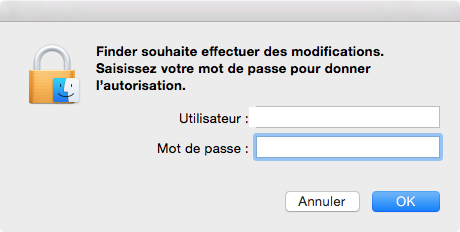
Comme mentionné plus haut, vous devrez vous authentifier pour modifier la bibliothèque racine.
Nota-Bene important en ce qui concerne l'émulation du Super-CD Rom (Pc Engine).
Pour une raison mystérieuse, les images disques au format BIN/CUE ne sont pas reconnues sous ma version de OSX (elles passent très bien sur Windows), et ce quel que soit l'émulateur…. Si vous souhaitez émuler ce système et que vous rencontrez ce problème, il vous faudra trouver des images au format ISO/CUE…
- << Page précédente
- Page suivante >>
